- 1utf8和utf8mb4的区别_c utf8mb4
- 2【uni-app】封装websokcet以及使用方法
- 3uniapp开发的h5如何跳转回uniapp开发的app或小程序以及getLocation授权_uniapp h5返回app
- 4关于Nand Flash行地址和列地址的计算_0xffffff在nand寄存器如何排布row和column
- 5华为gt3智能跑步计划体验:心率监测、gps轨迹、训练计划_华为运动健康马拉松训练计划
- 6自动化生成代码_syetem verilog+如何生成自动化的脚本
- 7苹果手机fiddler抓包时出现了tunnel to 443 解决方案,亲测有效_苹果抓包证书被检测出来了
- 8【实习】大三暑假实习总结:工作记录、个人日记、感悟总结_allowinput=true标签的作用
- 9使用OPENCV简单实现具有肤质保留功能的磨皮增白算法_ffmpeg opencv 磨皮美白
- 10Cocoscreator2.4.7打包的IOS原生项目在IOS17+xcode15下启动崩溃_xcode15 cocoscreator
Stable Diffusion 新手入门手册
赞
踩
环境部署
手动部署
可以参考 webui 的官方 wiki 部署:Home · AUTOMATIC1111/stable-diffusion-webui Wiki (github.com)
stable diffusion webui 的完整环境占用空间极大,能达到几十 G。同时,webui 需要联网下载安装大量的依赖,在境内的网络环境下下载很慢,请自带科学上网工具。
-
安装 Python 安装 Python 3.10,安装时须选中
Add Python to PATH -
安装 Git 在 Git-scm.com 下载 Git 安装包并安装。
-
下载 webui 的 github 仓库 按下
win+r输入 cmd,调出命令行窗口。运行:
cd PATH_TO_CLONE
git clone https://http://github.com/AUTOMATIC1111/stable-diffusion-webui.git请把代码中的
PATH_TO_CLONE替换为自己想下载的目录。
-
装配模型 可在如Civitai上下载标注有CKPT的模型,有模型才能作画。下载的模型放入下载后文件路径下的
models/Stable-diffusion目录。 -
使用 双击运行
webui-user.bat。 脚本会自动下载依赖,等待一段时间(可能很长),程序会输出一个类似http://127.0.0.1:7860/的地址,在浏览器中输入这个链接开即可。详细可参见模型使用。 -
更新 按下
win+r输入 cmd,调出命令行窗口。运行:
cd PATH_TO_CLONE
git pull请把代码中的:
PATH_TO_CLONE替换为自己下载仓库的目录。
整合包
觉得麻烦的同学可以使用整合包,解压即用。 比如独立研究员的空间下经常更新整合包。 秋叶的启动器 也非常好用,将启动器复制到下载仓库的目录下即可,更新管理会更方便。

打开启动器后,可一键启动:

如果有其他需求,可以在高级选项中调整配置。

显存优化根据显卡实际显存选择,不要超过当前显卡显存。不过并不是指定了显存优化量就一定不会超显存,在出图时如果启动了过多的优化项(如高清修复、人脸修复、过大模型)时,依然有超出显存导致出图失败的几率。
xFormers 能极大地改善了内存消耗和速度,建议开启。准备工作完毕后,点击一键启动即可。等待浏览器自动跳出,或是控制台弹出本地 URL 后说明启动成功

如果报错提示缺少 Pytorch,则需要在启动器中点击配置:
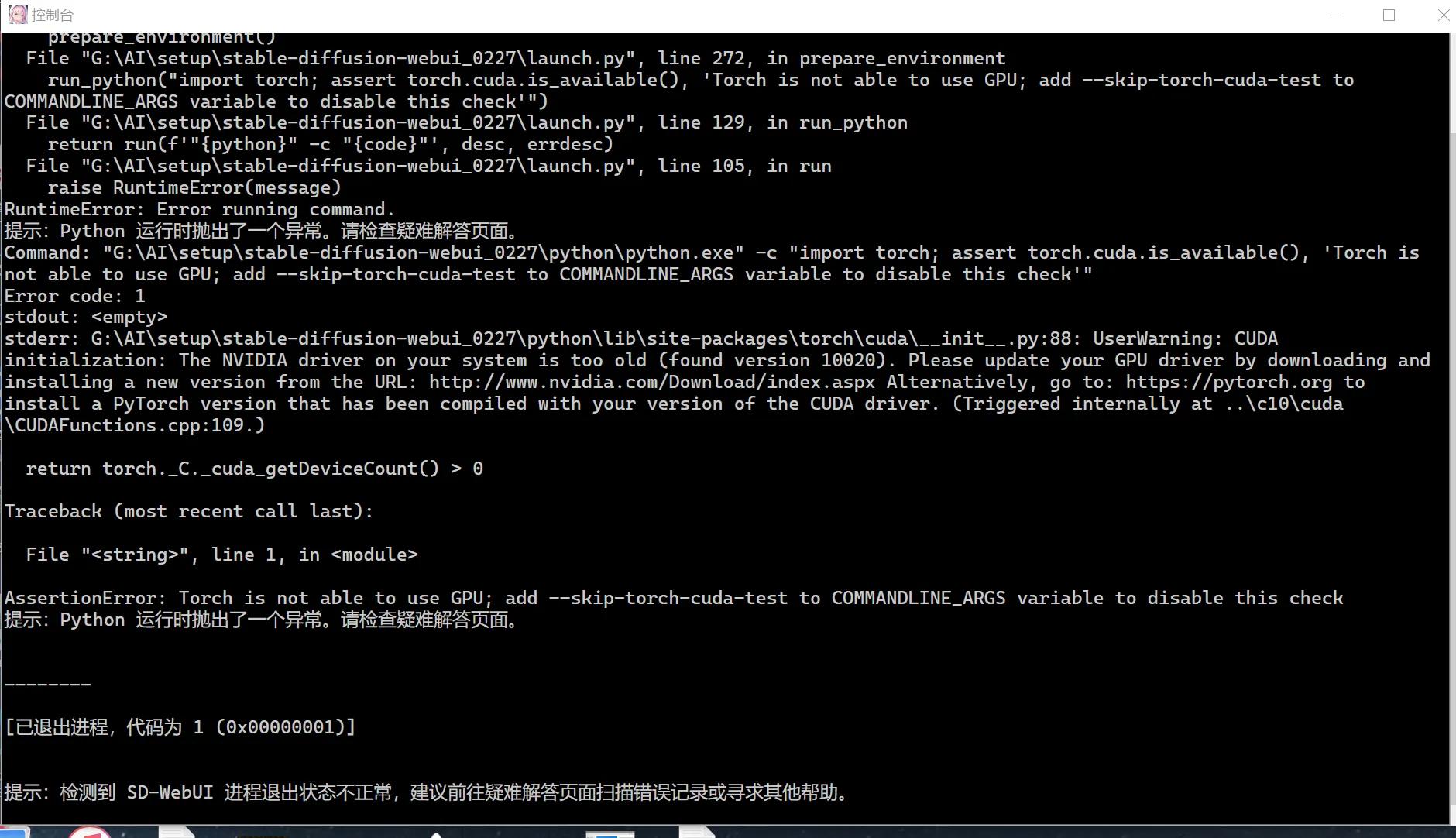
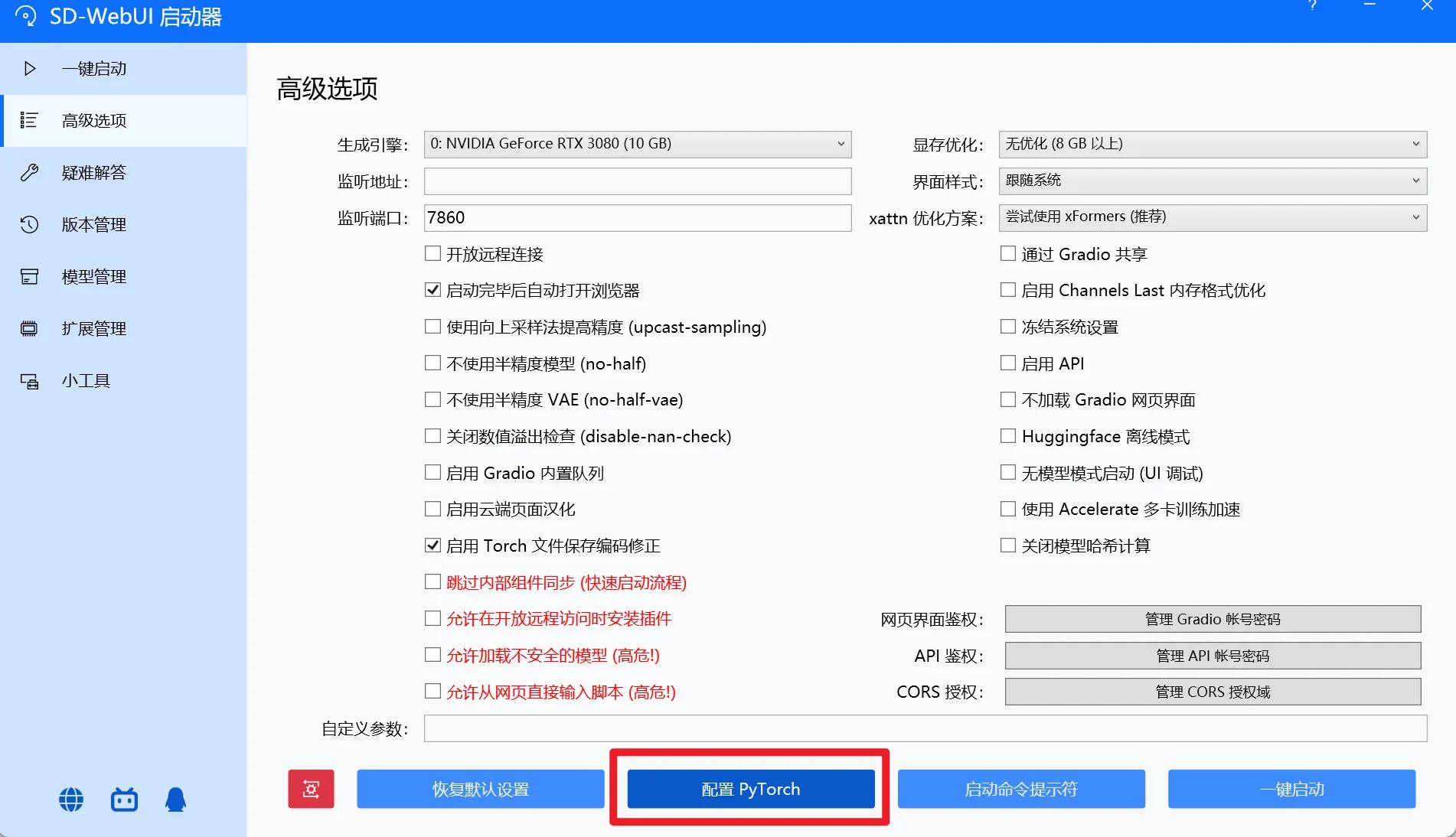
Stable Diffusion webui 的更新比较频繁,请根据需求在“版本管理”目录下更新:

同样地,也请注意插件的更新:

关于插件
Stable Diffusion 可配置大量插件扩展,在 webui 的“扩展”选项卡下,可以安装插件:

点击“加载自”后,目录会刷新,选择需要的插件点击右侧的 install 即可安装。

安装完毕后,需要重新启动用户界面:

文生图最简流程
- 选择需要使用的模型(底模),这是对生成结果影响最大的因素,主要体现在画面风格上。

- 在第一个框中填入提示词(Prompt),对想要生成的东西进行文字描述

- 在第二个框中填入负面提示词(Negative prompt),你不想要生成的东西进行文字描述

- 选择采样方法、采样次数、图片尺寸等参数。

-
Sampler(采样器/采样方法) 选择使用哪种采样器。 Euler a(Eular ancestral)可以以较少的步数产生很大的多样性,不同的步数可能有不同的结果。而非 ancestral 采样器都会产生基本相同的图像。DPM 相关的采样器通常具有不错的效果,但耗时也会相应增加。
-
Euler 是最简单、最快的
-
Euler a 更多样,不同步数可以生产出不同的图片。但是太高步数 (>30) 效果不会更好。
-
DDIM 收敛快,但效率相对较低,因为需要很多 step 才能获得好的结果,适合在重绘时候使用。
-
LMS 是 Euler 的衍生,它们使用一种相关但稍有不同的方法(平均过去的几个步骤以提高准确性)。大概 30 step 可以得到稳定结果
-
PLMS 是 Euler 的衍生,可以更好地处理神经网络结构中的奇异性。
-
DPM2 是一种神奇的方法,它旨在改进 DDIM,减少步骤以获得良好的结果。它需要每一步运行两次去噪,它的速度大约是 DDIM 的两倍,生图效果也非常好。但是如果你在进行调试提示词的实验,这个采样器可能会有点慢了。
-
UniPC 效果较好且速度非常快,对平面、卡通的表现较好,推荐使用。
-
Sampling Steps(采样步数) Stable Diffusion 的工作方式是从以随机高斯噪声起步,向符合提示的图像一步步降噪接近。随着步数增多,可以得到对目标更小、更精确的图像。但增加步数也会增加生成图像所需的时间。增加步数的边际收益递减,取决于采样器。一般开到 20~30。
-
不同采样步数与采样器之间的关系:
- CFG Scale(提示词相关性) 图像与你的提示的匹配程度。增加这个值将导致图像更接近你的提示,但它也在一定程度上降低了图像质量。 可以用更多的采样步骤来抵消。过高的 CFG Scale 体现为粗犷的线条和过锐化的图像。一般开到 7~11。 CFG Scale 与采样器之间的关系:

- 生成批次 每次生成图像的组数。一次运行生成图像的数量为“批次* 批次数量”。
- 每批数量 同时生成多少个图像。增加这个值可以提高性能,但也需要更多的显存。大的 Batch Size 需要消耗巨量显存。若没有超过 12G 的显存,请保持为 1。
- 尺寸 指定图像的长宽。出图尺寸太宽时,图中可能会出现多个主体。1024 之上的尺寸可能会出现不理想的结果,推荐使用小尺寸分辨率+高清修复(Hires fix)。
- 种子 种子决定模型在生成图片时涉及的所有随机性,它初始化了 Diffusion 算法起点的初始值。
理论上,在应用完全相同参数(如 Step、CFG、Seed、prompts)的情况下,生产的图片应当完全相同。
- 高清修复

通过勾选 “Highres. fix” 来启用。 默认情况下,文生图在高分辨率下会生成非常混沌的图像。如果使用高清修复,会型首先按照指定的尺寸生成一张图片,然后通过放大算法将图片分辨率扩大,以实现高清大图效果。最终尺寸为(原分辨率*缩放系数 Upscale by)。
-
放大算法中,Latent 在许多情况下效果不错,但重绘幅度小于 0.5 后就不甚理想。ESRGAN_4x、SwinR 4x 对 0.5 以下的重绘幅度有较好支持。
-
Hires step 表示在进行这一步时计算的步数。
-
Denoising strength 字面翻译是降噪强度,表现为最后生成图片对原始输入图像内容的变化程度。该值越高,放大后图像就比放大前图像差别越大。低 denoising 意味着修正原图,高 denoising 就和原图就没有大的相关性了。一般来讲阈值是 0.7 左右,超过 0.7 和原图基本上无关,0.3 以下就是稍微改一些。实际执行中,具体的执行步骤为 Denoising strength * Sampling Steps。
-
面部修复 修复画面中人物的面部,但是非写实风格的人物开启面部修复可能导致面部崩坏。
-
点击“生成”
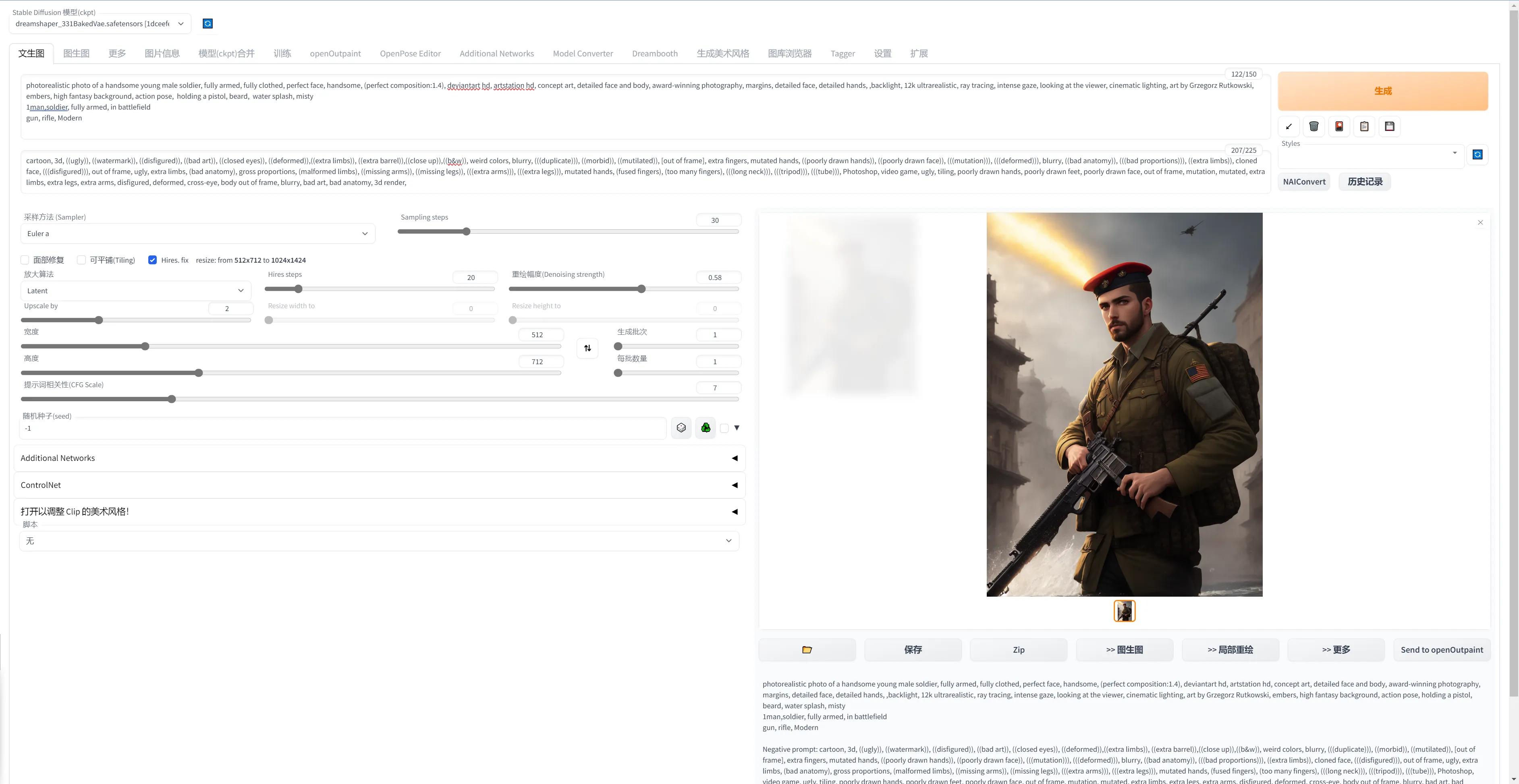
提示词
提示词所做的工作是缩小模型出图的解空间,即缩小生成内容时在模型数据里的检索范围,而非直接指定作画结果。 提示词的效果也受模型的影响,有些模型对自然语言做特化训练,有些模型对单词标签对特化训练,那么对不同的提示词语言风格的反应就不同。
提示词内容
提示词中可以填写以下内容:
-
自然语言 可以使用描述物体的句子作为提示词。大多数情况下英文有效,也可以使用中文。避免复杂的语法。
-
单词标签 可以使用逗号隔开的单词作为提示词。一般使用普通常见的单词。单词的风格要和图像的整体风格搭配,否则会出现混杂的风格或噪点。避免出现拼写错误。 可参考Tags | Danbooru (donmai.us)
-
Emoji、颜文字 Emoji ( ) 表情符号也是可以使用并且非常准确的。因为 Emoji 只有一个字符,所以在语义准确度上表现良好。关于 emoji 的确切含义,可以参考Emoji List, v15.0 (unicode.org),同时 Emoji 在构图上有影响。

对于使用 Danbooru 数据的模型来说,可以使用西式颜文字在一定程度上控制出图的表情。如:
Copyright © 2003-2013 www.wpsshop.cn 版权所有,并保留所有权利。


